记首次小程序遇到坑及解决
创始人
2025-05-31 14:25:11
0次
前言
由于工作需要,首次进行微信小程序开发,从基础环境搭建到小程序发布,体验到小程序便捷的同时,也踩了不少坑,在此记录下。
1、弹窗事件穿透问题
这个问题相信很多小程序开发者都会碰到。
现象描述:打开一个弹窗,滑动弹窗中内容,会影响到下层UI,导致下层UI跟随滑动。
解决方式:
在标签中添加@touchmove.stop.prevent,如下示例:
...
2、PC端微信小程序不支持下拉刷新
建议使用ScrollView实现
3、PC端微信小程序不支持自定义标题栏

若设置了自定义导航栏,在PC端展示会出现两个导航栏,如下:
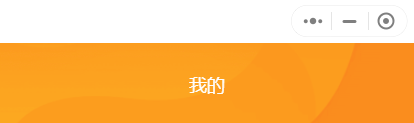
4、rich-text支持富文本节点不足
不是所有的标签、属性都支持,支持属性参考:支持属性
5、网络访问不支持http访问
在开发模式可以通过配置暂时性的忽略以方便开发,但是在小程序发布时就必须要采用https了,并且还要在微信小程序开发者后台【项目配置中】提前配置合法的request域名。
开发模式配置方式:
微信开发者工具 → 右侧工程【详情】→ 勾选【不校验合法域名…】,如下图:
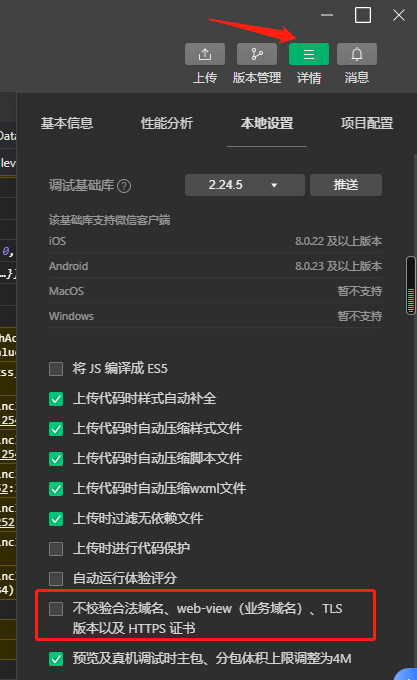
6、文件上传
仅支持单文件上传,若有多文件上传的需要自己封装函数,多次调用uni.uploadFile();
注意:上传前先在微信小程序后台配置下上传的合法域名,否则是上传不了的。笔者在这里犯了次错误。
7、canvas页面中的弹窗要使用cover-view
canvas在移动端运行为作为原生组件,其层级高于小程序组件,因此要保证弹窗的层级高于canvas,必须使用同为原生组件的cover-view组件.
cover-view的使用,类似小程序组件View的使用。
值得注意的是:z-index属性对原生组件在真机上不生效,因此显示在Canvas上的要放在布局时要放在canvas后面;
8、在IOS端蓝牙连接时手机息屏或小程序处于后台无法进行通信
解决方案:
方式一:保存屏幕常亮
uni.setKeepScreenOn({keepScreenOn:show
})
方式二:
在uniapp工程的app.vue中,监听onShow(显示)和onHide(隐藏)方法
在微信小程序app.js中监听onAppShow()和onAppHide()
在笔者的工程中是采用两者结合的方式,如下:
- 在onHide断开蓝牙连接并记录断开连接的设备信息;
2.在onShow时重新与断开的设备进行蓝牙连接;
3.同步并处理离线的蓝牙数据;
代码如下:
//增加保持小程序屏幕常亮
uni.setKeepScreenOn({keepScreenOn:show
})
if(osName === 'ios'){if(show){//展示if(hideDevice){let {deviceId,mac,localName,name} = hideDevicelet dev = {deviceId,mac,localName,name}console.log(`进入前台恢复蓝牙连接:${deviceId}`)//连接蓝牙设备...}hideDevice = undefined}else {//隐藏let device = this.globalData.deviceconsole.log("连接的设备==>",device)if(device){console.log(`进入后台断开蓝牙连接:${device.deviceId}`)hideDevice = device//断开连接的设备uni.closeBLEConnection({deviceId:device.deviceId})}}
}
先就这些吧,后面发现了在补上,有同学发现其它的坑也可以在评论区一起交流下。
相关内容
热门资讯
“老药”开“新方”?澳门药企借...
在澳门南粤科技园现代化的GMP生产车间里,一瓶瓶封装完好的中药制剂正通过智能流水线完成质检、装箱,即...
摩根大通2026年存储市场展望...
摩根大通在最新研报中指出,当前头部存储芯片制造商的总市值已接近1万亿美元。基于历史估值中枢推算,到2...
原创 不...
NBA常规赛正在如火如荼地进行,而作为中国唯一征战NBA的球员,杨瀚森的一举一动都备受关注。然而,在...
冯提莫复发、立威廉确诊甲状腺癌...
本文来源:时代周报 作者:林昀肖近期,“歌手冯提莫甲状腺癌复发”“演员立威廉确诊甲状腺癌”事件受到广...
半导体板块午后下跌
12月15日,A股半导体板块午后震荡下挫,截至发稿,芯原股份跌超10%,富信科技、中利集团跌9%,盛...
澳大利亚总理:将提出更为严格的...
△澳大利亚总理阿尔巴尼斯 当地时间15日,澳大利亚总理阿尔巴尼斯表示,他将召开内阁会议,并提出更为严...
三部门联手“输血”消费,乳业板...
12月15日,A股乳业板块领涨,截至午间收盘,成分股欢乐家(300997.SZ)20CM涨停,骑士乳...
中国磷肥占全球30%,为何不出...
最近,一条重磅消息,冲击全球磷肥市场。12月11日,中国磷肥行业达成共识,在2026年8月前不安排磷...
“枪击持续5分钟从未间断”,澳...
12月14日,澳大利亚邦迪海滩枪击案的亲历者回忆案发时情况称,枪击持续了5分钟从未间断。 另有一名亲...
证监会:持续增强市场内在稳定性...
近日,中国证监会党委书记、主席吴清主持召开党委(扩大)会议,传达学习中央经济工作会议精神,结合全国金...
